갤럭시 상단바 없애기, 상태표시줄 아이콘 모두 숨기는 방법
갤럭시 상단바(상태표시줄)에서는 사용자의 편의를 위해서 시스템 아이콘들이 표시되어 있습니다. 제 기준에서는 스마트폰을 사용하면서 유용한 배터리표시, 시계와 같은 아이콘들도 있으나 최근 알림 앱, 통신사 마크와 같은 불필요하게 상단바에 공간만 차지하는 아이콘들도 있죠. 그래서 이번 글에서는 스마트폰을 깔끔하게 사용하기 위한 갤럭시 상단바 없애기 방법을 준비해보았습니다.


갤럭시 상단바에 표시되는 아이콘 7가지
① 최근 알림 보낸 3개의 앱
② 알람
③ 소리/진동
④ 인터넷 데이터
⑤ 통신사
⑥ 시간
⑦ 배터리
위의 갤럭시 상태표시줄 아이콘들 중에서 표시할 필요가 없는 유형이 있다면 깔끔하게 제거해주는 것을 추천드립니다. 이번 본문에서는 위 7가지 갤럭시 상단바 아이콘을 전부 없애는 방법 (선택 가능)을 다루고 있으니 목차를 보시고 자신이 없애고 싶은 아이콘의 방법을 적용하시면 됩니다.
목차
최근 알림 앱 아이콘 없애기

1. 갤럭시 상태표시줄을 아래로 끌어내립니다.

2. 알림 설정을 클릭합니다.

3. 고급 설정을 누릅니다.

4. 알림 아이콘 표시를 클릭합니다.

5. 설정 안 함을 선택합니다.
6. 갤럭시 상단바 알림 아이콘이 사라집니다.
상태표시줄 알림 아이콘을 완전히 없애고 싶다면 설정 안 함을 선택하시면 되고, 알림된 앱이 몇개인지 숫자만 보고 싶다면 알림 개수만 표시를 선택하시면 됩니다.
배터리 잔량 표시 아이콘 없애기

1. 갤럭시 상단바를 아래로 내린 후 알림 설정을 클릭합니다.
2. 배터리 잔량 표시를 비활성화합니다.
3. 상단바에서 배터리 % 아이콘이 사라집니다.
기본 시스템 아이콘 모두 없애기
갤럭시 기본 시스템 아이콘: 통신사, 통화 신호 세기, 알람, 음량, 비행기 모드, 와이파이, 배터리 이미지, NFC, 블루투스
위의 기본 시스템 아이콘을 제거하기 위해서는 GoodLock이라는 앱이 필요하며 표시되는 상단바 아이콘을 선택해서 표시되지 않게 만들 수 있어서 편리합니다. 상태표시줄을 깨끗하게 만들기 위해서는 필수 어플리케이션이기에 방법을 잘 따라서 적용하시면 됩니다.

1. 스마트폰에서 Galaxy Store 앱을 찾은 후 실행합니다.

2. good lock을 검색하여 앱을 다운로드 받습니다.

3. 앱을 실행한 후 약관 동의합니다.
4. QuickStar 버튼을 클릭합니다.

5. 연결된 설치 페이지에서 QuickStar 기능을 다운로드 받습니다.

6. goodlock 앱을 실행하시고 QuickStar 버튼을 누릅니다.

7. 설정바를 눌러 기능을 활성화합니다.

8. 아이콘 표시를 클릭합니다.
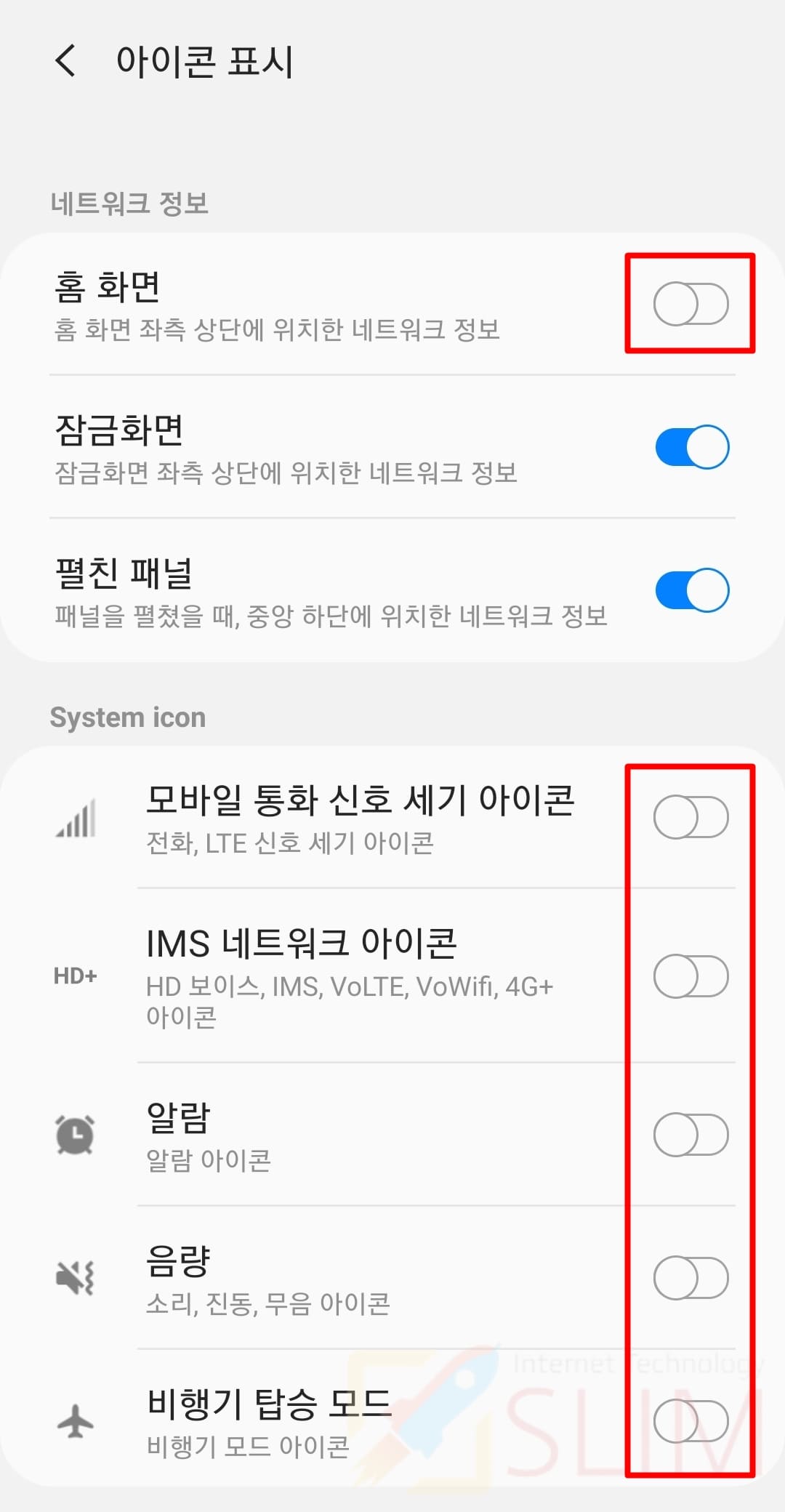
9. 네트워크 정보의 홈 화면과 System icon의 기능을 모두 비활성화합니다.
10. 갤럭시 상단바 기본 시스템 아이콘이 사라집니다.
시계 아이콘 없애기
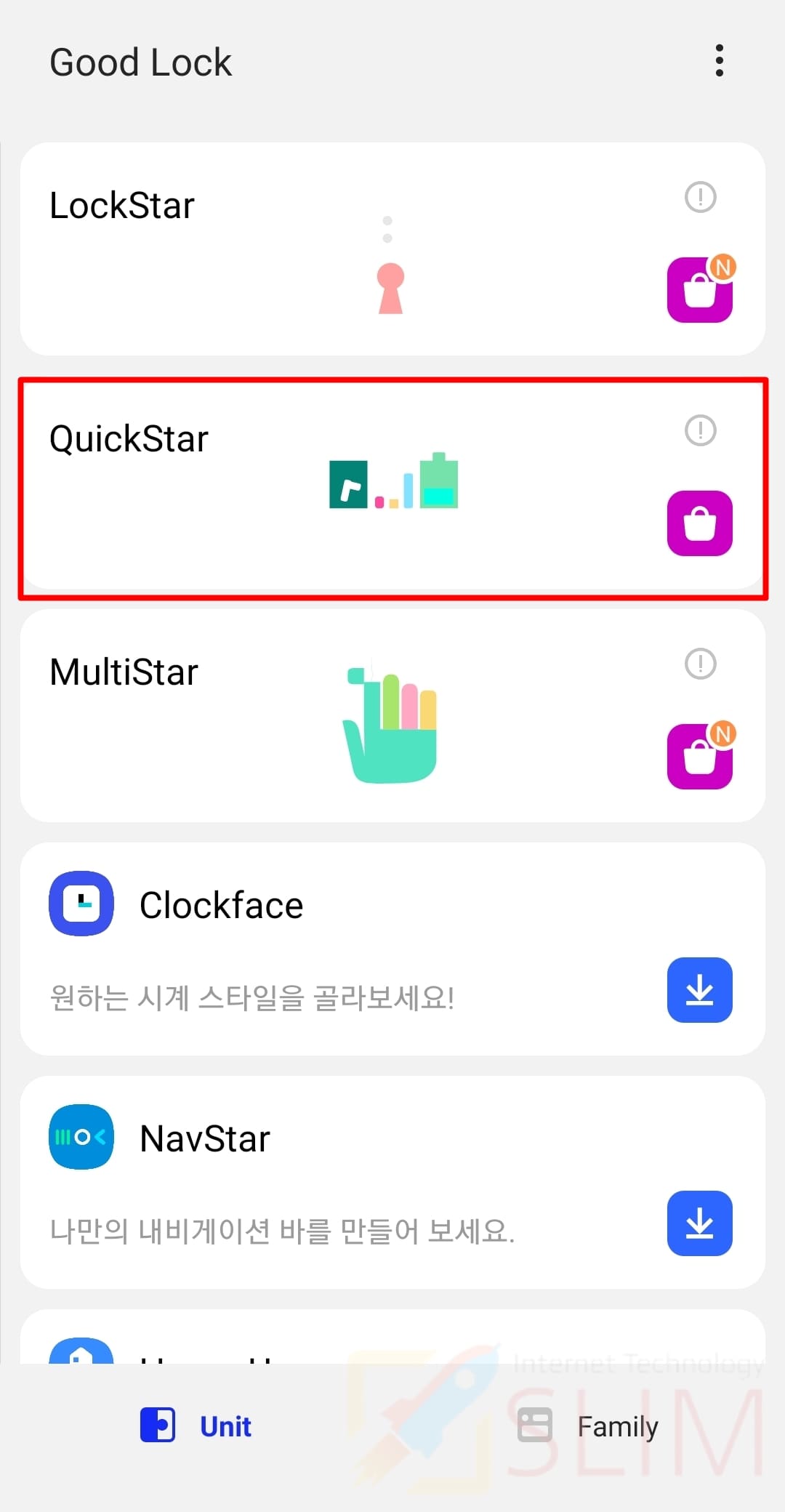
1. Goodlock앱에서 QuickStar 버튼을 클릭합니다.

2. 시계 표시를 누릅니다.

3. 숨기기를 선택합니다.
4. 갤럭시 상태표시줄 시계 아이콘이 사라집니다.
위 페이지에서 시계 위치를 왼쪽, 중간, 오른쪽으로 선택해서 변경할수도 있습니다.
목차 1~4 갤럭시 상단바 없애기 방법을 모두 적용한 결과

위 사진과 같이 갤럭시의 상단바(상태표시줄)에 표시된 모든 아이콘이 말끔하게 제거할 수 있습니다. 다만, 깔끔하게 사용하는 것도 좋지만 개인적으로는 [배터리, 시간] 아이콘은 표시해서 사용하는 것이 좋다고 생각합니다. 그 외의 나머지 시스템 아이콘들은 모두 상단바에서 없애주는 것이 좋아보이네요. 위 목차 1~4의 방법을 찾아 읽으시면서 나의 갤럭시 상단바의 아이콘들을 숨기고, 표시시켜보시기 바랍니다.





